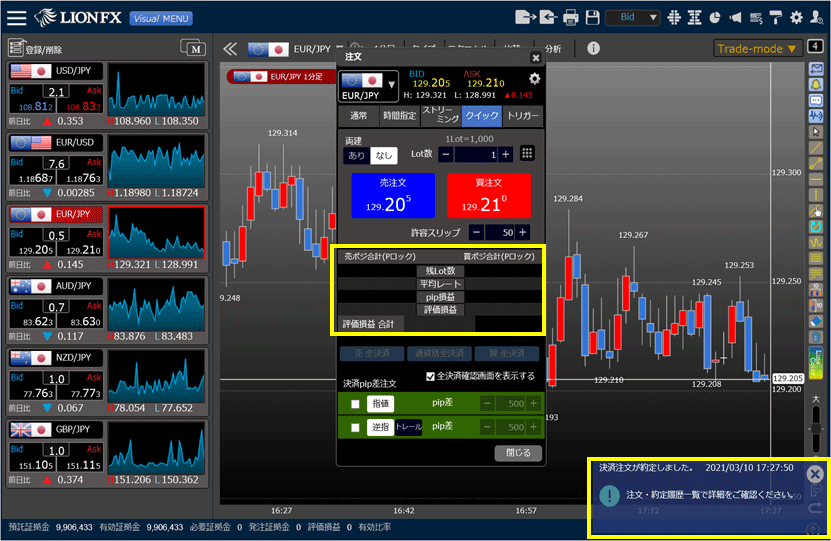注文画面1つで注文もポジション管理もしたい(クイック注文)
1.注文したい通貨ペアの【プライスボード】をクリックすると注文画面が表示されます。
以下の画像では、【EUR/JPY】の【Bid】をクリックしています。
以下の画像では、【EUR/JPY】の【Bid】をクリックしています。
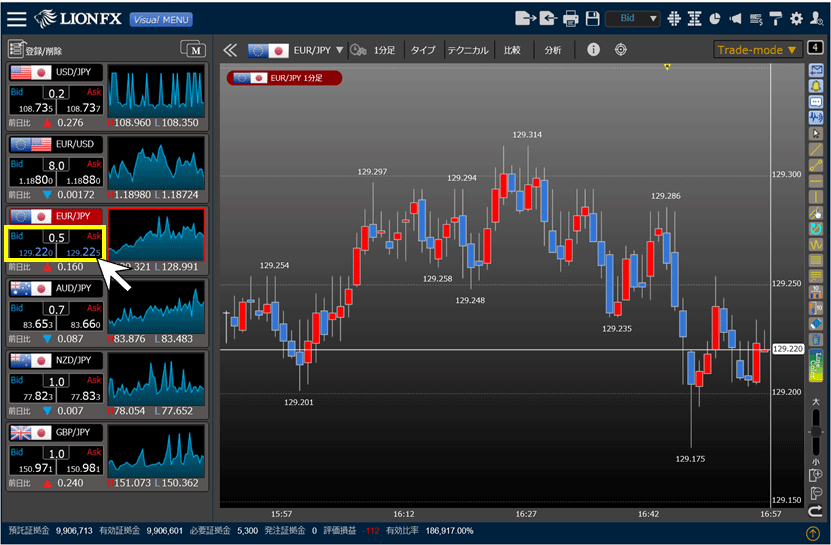
2.注文画面が表示されます。【クイック】注文のタブを選択します。
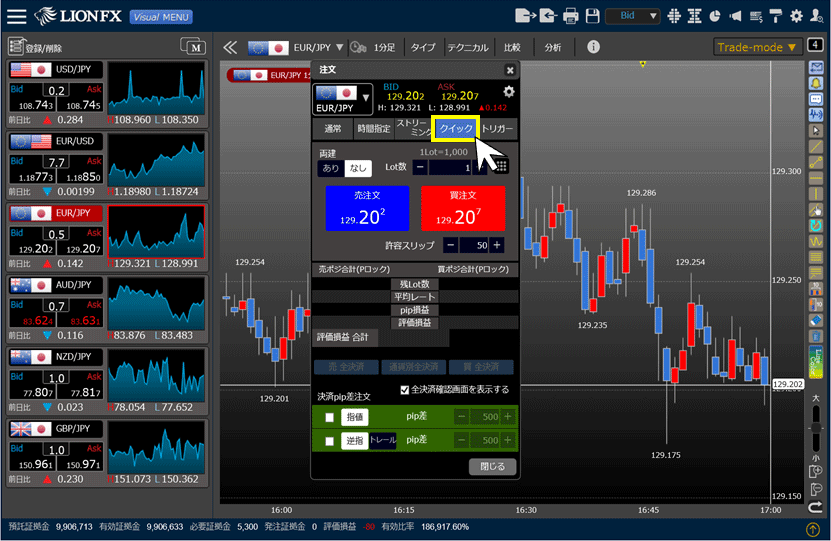
3.【両建】・【Lot数】・【許容スリップ】の各項目を設定します。
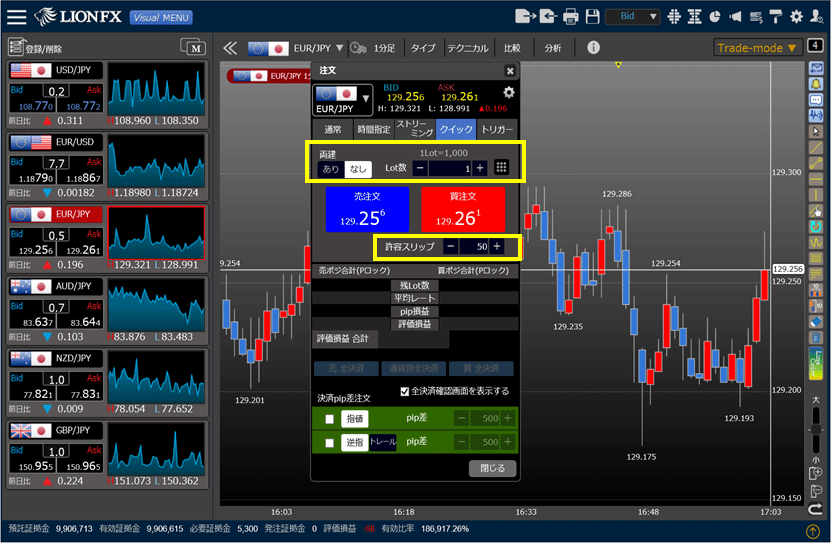
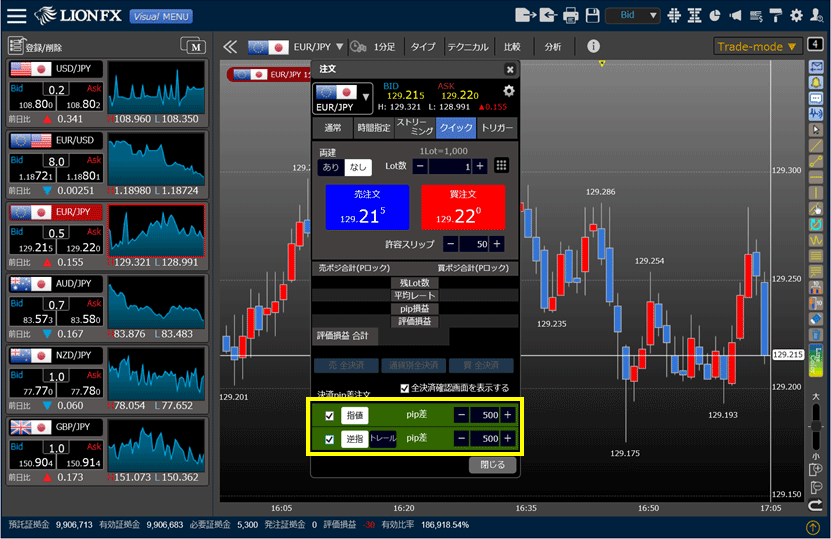
5.注文画面内の【売注文】・【買注文】ボタンをクリックすると、注文が発注されます。
※注文は「ストリーミング注文」での発注となります。ストリーミング注文の詳細はこちら
※注文画面を表示した状態でパソコン画面が固まった場合等、注文画面内のレートが更新しないため、実際のレートは変動していても、
注文画面に表示されたレートで約定する場合がありますので、よくご確認の上、ご利用ください。
※注文は「ストリーミング注文」での発注となります。ストリーミング注文の詳細はこちら
※注文画面を表示した状態でパソコン画面が固まった場合等、注文画面内のレートが更新しないため、実際のレートは変動していても、
注文画面に表示されたレートで約定する場合がありますので、よくご確認の上、ご利用ください。
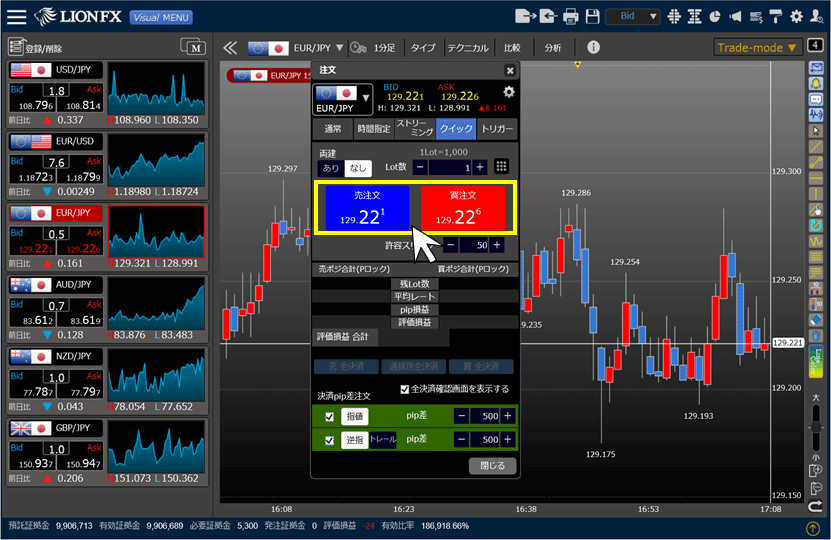
6.画面右下に注文・約定受付メッセージが表示されますので、 でメッセージを閉じます。
でメッセージを閉じます。
※各種設定で注文・約定受付メッセージの設定を「非表示」にした場合は、表示されません。
※各種設定で注文・約定受付メッセージの設定を「非表示」にした場合は、表示されません。
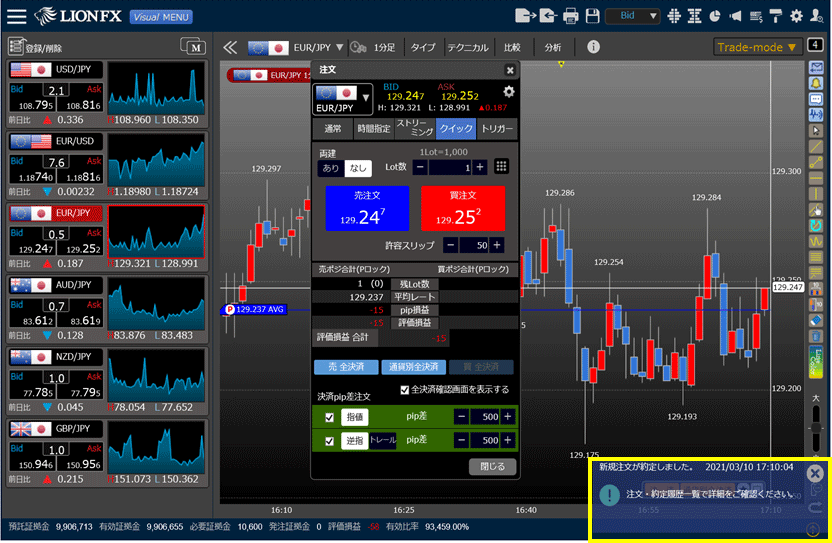
7.【クイック注文】画面内では、売買別の保有ポジションの「残Lot数」・「平均レート」・「pip損益」・「評価損益」および
売買合計した「評価損益 合計」が表示されます。
ここでは、EUR/JPYの売り1Lot、買い2Lotを保有しています。
売買合計した「評価損益 合計」が表示されます。
ここでは、EUR/JPYの売り1Lot、買い2Lotを保有しています。
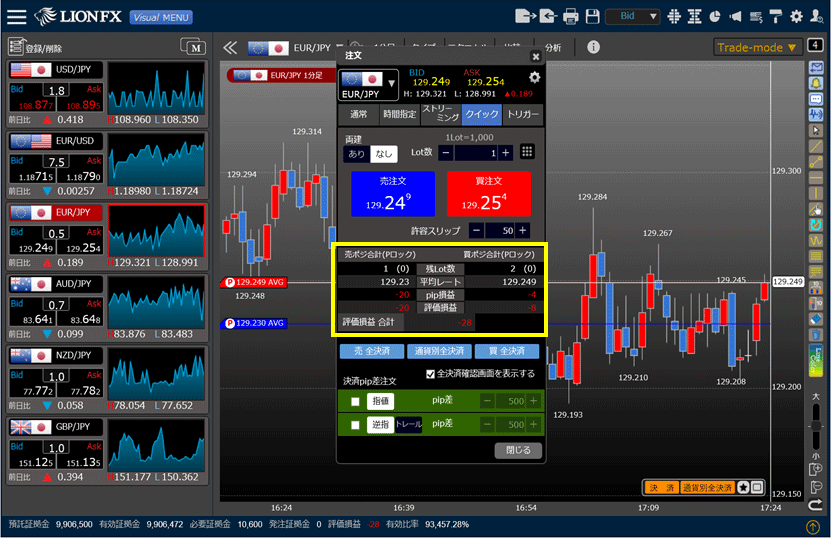
8.【クイック注文】画面では、保有中のポジションを通貨ペア別/売買別に、一度に成行決済することができます。
【売 全決済】……表示中の通貨ペアの売ポジションを全て決済します。
【通貨別全決済】……表示中の通貨ペアの全ポジションを決済します。
【買 全決済】……表示中の通貨ペアの買ポジションを全て決済します。
ここでは、EUR/JPYの売ポジションと買ポジションを全て決済するため、【通貨別全決済】ボタンをクリックします。
確認画面を表示させたい場合は、【全決済確認画面を表示する】にチェックを入れておくと、確認画面が表示されます。
※チェックを外した状態だと確認画面が表示されず、そのまま決済注文が発注されますのでご注意ください。
【売 全決済】……表示中の通貨ペアの売ポジションを全て決済します。
【通貨別全決済】……表示中の通貨ペアの全ポジションを決済します。
【買 全決済】……表示中の通貨ペアの買ポジションを全て決済します。
ここでは、EUR/JPYの売ポジションと買ポジションを全て決済するため、【通貨別全決済】ボタンをクリックします。
確認画面を表示させたい場合は、【全決済確認画面を表示する】にチェックを入れておくと、確認画面が表示されます。
※チェックを外した状態だと確認画面が表示されず、そのまま決済注文が発注されますのでご注意ください。
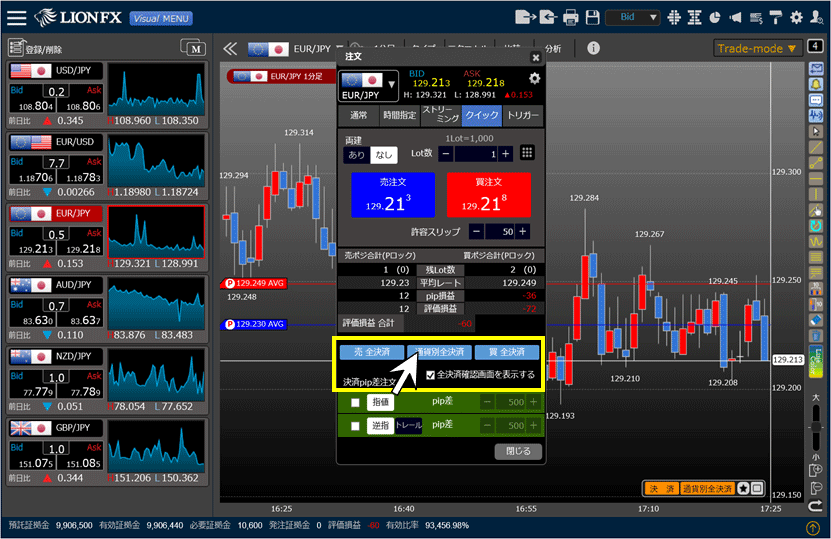
9.確認画面が表示されますので、
内容を確認した後、よろしければ【OK】ボタンをクリックします。
内容を確認した後、よろしければ【OK】ボタンをクリックします。
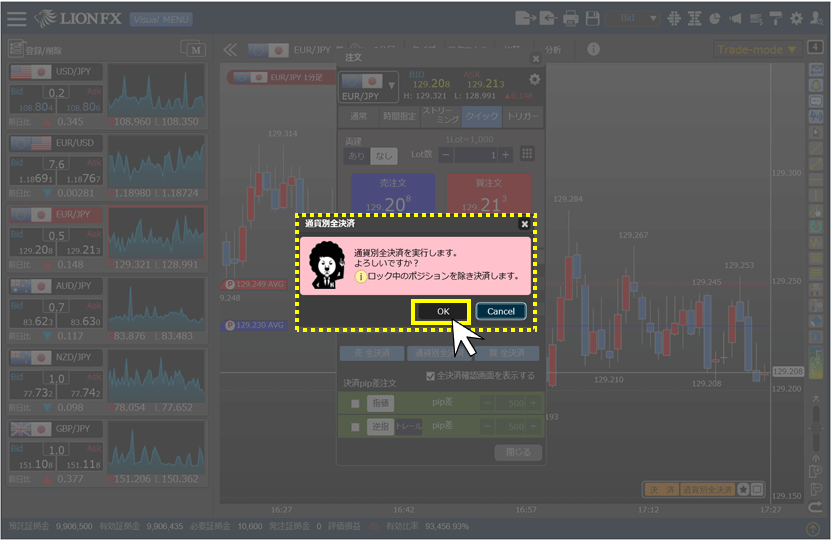
10.画面右下に注文・約定受付メッセージが表示されますので、 でメッセージを閉じます。
でメッセージを閉じます。
※各種設定で注文・約定受付メッセージの設定を「非表示」にした場合は、表示されません。
【クイック注文】画面からもポジション情報が表示されていないことが確認できます。
※ポジションの表示が変わらない場合は必ず【注文履歴】で注文状況をご確認ください。
※各種設定で注文・約定受付メッセージの設定を「非表示」にした場合は、表示されません。
【クイック注文】画面からもポジション情報が表示されていないことが確認できます。
※ポジションの表示が変わらない場合は必ず【注文履歴】で注文状況をご確認ください。